Crea o edita una librería de lambda
Para crear o editar una librería de lambda, dirígete a la página Libraries y haz clic en la pestaña Lambda library.
Crea una librería de lambda
Para crear una librería de lambda nueva, haz clic en + Create. Se abre el editor de procesos lambda, desde donde puedes editar la información y la estructura del proceso y finalizar el proceso de creación.
La librería nueva estará disponible en la página Libraries para utilizarse dentro de los flujos de transacción, pero no en la lista de la página Processes. Para aprender cómo usar la librería en un flujo de transacción, consulta Libraries en la sección Transacciones.
Edita una librería de lambda
Para editar una librería de lambda, haz clic en Edit en el ícono del lápiz al lado del proceso reutilizable que deseas editar. Se abre el editor de procesos lambda.
En el editor de procesos lambda, realiza los cambios que necesites en el proceso y haz clic en Save.
Edita una librería de lambda con dependencias
Las dependencias son transacciones en las que se usa el proceso lambda reutilizable. Hacer cambios en un proceso que tiene dependencias puede afectar la lógica o el estado de las transacciones involucradas, según el tipo de cambios realizados. Consulta las secciones siguientes para obtener más información.
Edita la información básica de una librería de lambda
La edición de la información básica, como el nombre, la descripción o la etiqueta, de un proceso que tiene dependencias no afecta a esas dependencias. Puedes guardar los cambios.
Edita la lógica, los valores de entrada o los valores de salida de una librería de lambda
La edición de la lógica o de los valores de entrada o salida de un proceso lambda reutilizable que tiene dependencias afecta a esas dependencias de diferentes maneras:
Si guardas actualizaciones lógicas internas del proceso, las transacciones que utilizan el proceso se actualizan y su estado cambia a Pending Publication.
Si guardas actualizaciones de valor de entrada o salida, las transacciones que utilizan el proceso se actualizan y su estado cambia a Pending Publication. Además, los nodos de la librería de acción se desconectan del resto del flujo de transacción en cada dependencia. Asegúrate de volver a conectar sus nodos en cada transacción.
En ambos casos, aparece un modal de advertencia para que confirmes o canceles los cambios.
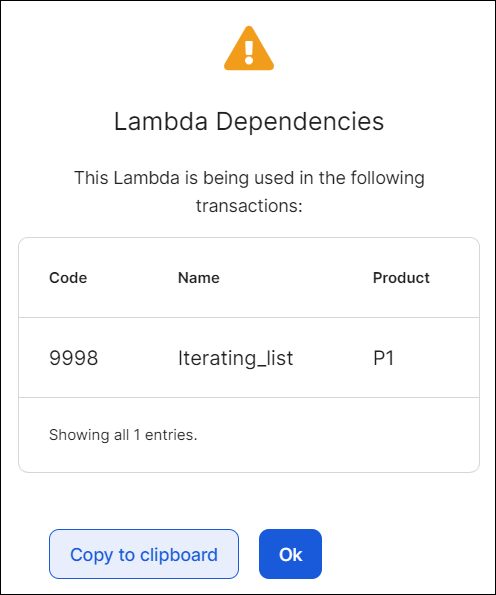
La ventana emergente incluye el código y el nombre de las transacciones y los productos donde se implementa el proceso. Además, puedes hacer clic en Copy to clipboard para copiar estos detalles en formato de texto. Haz clic en Cancel para descartar los cambios o en Confirm para proceder con la actualización del proceso.